勘察软件说明书.docx
《勘察软件说明书.docx》由会员分享,可在线阅读,更多相关《勘察软件说明书.docx(82页珍藏版)》请在冰豆网上搜索。
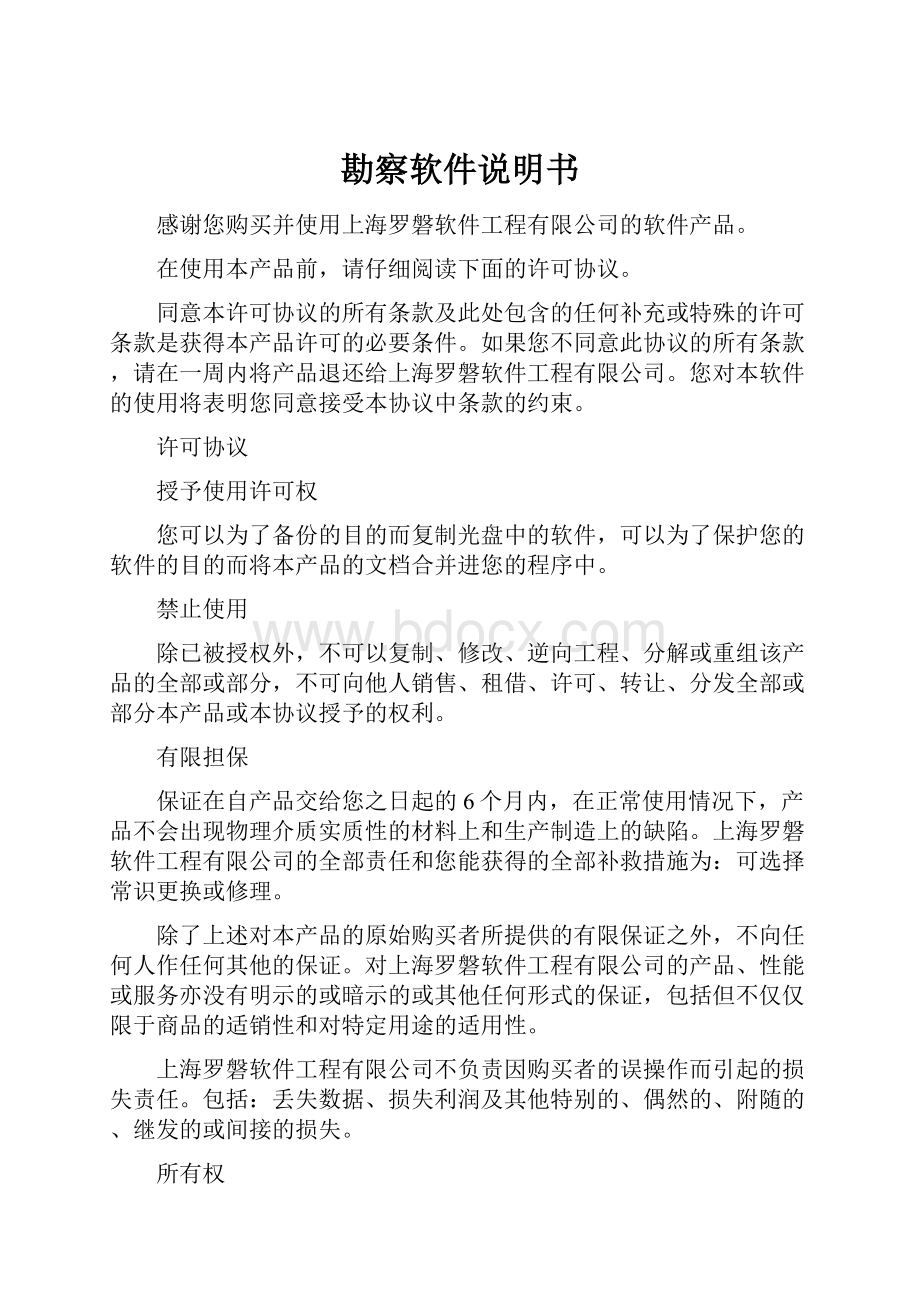
勘察软件说明书
感谢您购买并使用上海罗磐软件工程有限公司的软件产品。
在使用本产品前,请仔细阅读下面的许可协议。
同意本许可协议的所有条款及此处包含的任何补充或特殊的许可条款是获得本产品许可的必要条件。
如果您不同意此协议的所有条款,请在一周内将产品退还给上海罗磐软件工程有限公司。
您对本软件的使用将表明您同意接受本协议中条款的约束。
许可协议
授予使用许可权
您可以为了备份的目的而复制光盘中的软件,可以为了保护您的软件的目的而将本产品的文档合并进您的程序中。
禁止使用
除已被授权外,不可以复制、修改、逆向工程、分解或重组该产品的全部或部分,不可向他人销售、租借、许可、转让、分发全部或部分本产品或本协议授予的权利。
有限担保
保证在自产品交给您之日起的6个月内,在正常使用情况下,产品不会出现物理介质实质性的材料上和生产制造上的缺陷。
上海罗磐软件工程有限公司的全部责任和您能获得的全部补救措施为:
可选择常识更换或修理。
除了上述对本产品的原始购买者所提供的有限保证之外,不向任何人作任何其他的保证。
对上海罗磐软件工程有限公司的产品、性能或服务亦没有明示的或暗示的或其他任何形式的保证,包括但不仅仅限于商品的适销性和对特定用途的适用性。
上海罗磐软件工程有限公司不负责因购买者的误操作而引起的损失责任。
包括:
丢失数据、损失利润及其他特别的、偶然的、附随的、继发的或间接的损失。
所有权
所有的产品,包括加密狗、软件、文档、与本产品一并附送的其他材料的所有权与版权均属于上海罗磐软件工程有限公司及产品创作者。
协议的终止
违反上述条款时,本协议的授权将自动终止。
第一章软件功能及主要技术条件……………………………6
1.1适用范围……………………………………………………………6
1.2编制依据……………………………………………………………6
1.3软件功能……………………………………………………………6
1.4软件特点……………………………………………………………7
1.5约定说明……………………………………………………………8
1.6软硬件要求…………………………………………………………9
第二章安装与卸载……………………………………………11
2.1安装Cagd前的准备工作…………………………………………11
2.2安装Cagd(单机版)……………………………………………11
2.3启动Cagd…………………………………………………………12
2.4卸载Cagd…………………………………………………………13
2.5恢复数据……………………………………………………………13
第三章界面简介………………………………………………15
3.1界面概况……………………………………………………………15
3.2工具条………………………………………………………………15
3.3树状结构图和数据表格……………………………………………16
第四章数据输入………………………………………………18
4.1Cagd的数据组织结构……………………………………………18
4.2工程数据的输入……………………………………………………18
4.3钻孔数据的输入……………………………………………………20
4.4分层数据的输入……………………………………………………22
4.5土工试验数据的输入………………………………………………25
4.6动探、标贯数据的输入……………………………………………26
4.7静力触探数据的输入………………………………………………27
4.8微动波速数据的输入………………………………………………28
4.9电十字板数据的输入………………………………………………29
4.10土工试验数据的输入………………………………………………30
4.11数据的导入…………………………………………………………35
第五章平面图…………………………………………………36
5.1前提………………………………………………………………36
5.2平面图配置………………………………………………………36
5.3生成平面图………………………………………………………38
5.4平面图的存盘位置………………………………………………42
第六章剖面图………………………………………………43
6.1前提………………………………………………………………43
6.2剖面图配置文件说明……………………………………………43
6.3生成剖面图………………………………………………………50
6.4剖面图的自动存盘位置…………………………………………51
6.5修改剖面图………………………………………………………51
第七章柱状图………………………………………………55
7.1前提………………………………………………………………55
7.2柱状图配置………………………………………………………55
7.3生成柱状图………………………………………………………56
7.4柱状图模板………………………………………………………57
7.5柱状图的自动存盘位置…………………………………………59
第八章等值线图……………………………………………60
8.1说明………………………………………………………………60
8.2生成等值线图……………………………………………………60
第九章统计计算……………………………………………63
9.1钻孔一览表………………………………………………………63
9.2勘查工作量统计表………………………………………………65
9.3各类分层统计表…………………………………………………65
9.4固结试验分层曲线………………………………………………68
9.5综合成果建议值表………………………………………………69
9.6场地地质分析报告………………………………………………70
9.7岩土计算…………………………………………………………71
第十章土工试验……………………………………………75
10.1开土描述记录…………………………………………………75
10.2含水率试验……………………………………………………78
10.3密度试验………………………………………………………79
10.4界限含水率试验(滚搓法)…………………………………80
10.5直剪试验………………………………………………………81
10.6固结试验………………………………………………………82
10.7颗粒分析试验…………………………………………………82
10.8渗透试验………………………………………………………83
10.9无侧限抗压强度试验…………………………………………84
10.10土工试验成果汇总……………………………………………85
10.11土工试验工作量统计…………………………………………86
第十一章综合………………………………………………89
11.1成果管理及打印………………………………………………89
11.2图例维护……………………………………………………90
11.3产品相关信息………………………………………………92
11.4桥洞工程地质评价……………………………………………92
11.5工程图例及图例总集…………………………………………94
第一章软件功能及主要技术条件
本章主要介绍涉及Cagd的功能、特点、相关需求及约定。
1.1适用范围
该软件适用于建筑、公路、铁路、煤炭、港口、石油、冶金、机械、化工、水利水电、建材、地矿、核工业等行业岩土工程勘察的内业资料整理、岩土工程制图、岩土工程计算、岩土工程评价、岩土工程设计。
1.2编制依据
✧《岩土工程勘察规范》
✧《建筑地基基础设计规范》
✧《土工试验方法标准》
✧《工程地质手册》
✧《岩土工程勘察报告编制标准》
✧《公路工程地质勘察规范》
✧《建筑抗震设计规范》
1.3软件功能
完善的功能丰富的成果图表
✧原始数据录入与整理:
工程信息、钻孔及其分层信息、取样、标贯、静动探、波速、十字板、土试信息。
各种成果输出效果配置、数据库记录的增加、删除、插入、复制、粘贴、合并、查询及按标准格式导出。
国内主要外采集、试验设备数据导入。
✧勘察图件:
钻孔柱状图、划分剖面(钻孔间距法/钻孔坐标法)、钻孔平面布置图、剖面格架图(图式分层)、剖面图编辑(生成剖面图)、设计专用剖面图、玫瑰花节理分析图、岩层产状节理分析图、地层等值线及三维图、工程图例及图例总集
✧平面图:
专用平面图地形地物图库,根据已有测量地形图布置钻孔、自动获取钻孔坐标,在平面图上漫游,任意生成剖面图。
✧剖面图:
地面线任意修改,图形格式自定义,可成全彩色剖面图。
可在剖面图孔轴左、中、右填充分层图例(图例宽度任意设定),亦可在孔轴间全部填充。
根据层号自动(亦可手动)连分层线,可以预览后再生成剖面图。
自动区分夹层、透镜体。
具有处理各种复杂地质情况的图形处理功能模块(岩石倾角,地层尖灭)。
✧柱状图:
自定义柱状图样式,岩土描述自动选择、内容自定扩充,不会五笔及拼音输入法者均可使用。
✧等高线图:
二维地面底下分层等高线图,三维剖面立体透视图,也可以生成彩图。
✧土工试验:
含水率试验、密度试验、比重试验、界限含水率试验、直剪试验、固结试验、颗粒分析试验、渗透试验、无侧限抗压强度试验、自由膨胀率试验、直接录入数据的项目、土工试验成果汇总、土工试验工作量统计、绘制各种试验的曲线。
✧灵活自如的表格输出形式定制:
土工试验(分层)汇总表和综合成果统计表可自由设定每页统计的层数、样的个数、统计选项和统计指标以及统计选项和统计指标左右上下的依次顺序。
✧统计分析:
分层分析表、土性参数表、综合成果表、固结试验分层统计、钻孔布置一览表、勘查工作量统计表、桥洞工程地质评价、溶洞分布统计表、岩土力学指标表、地基承载力确定表、场地地质分析报告
✧岩土计算:
液化判别计算、载荷试验计算、剪切波速估算、地基变形计算、地基沉降计算、边坡稳定计算、桩基沉降计算、单桩承载力计算。
✧成果报告:
根据已有的勘察点信息自动生成文字报告,并对现有的场地提供可参考的建议与结论。
以及对生成的表格图形进行管理和批量打印。
1.4软件特点
?
?
?
1、Cagd是一个实用的工程地质GIS系统,您可以将一个区域的所有工程数据通过“合并”功能纳入GIS数据库,有了智能剖面分层推理机任何复杂的地层分布情况也难不倒您!
?
?
?
2、Cagd有一个别具一格的剖面格架分层功能,您可以直接在屏幕上对着一个剖面格架图依据各种试验信息,方便的定出钻孔土层的分界线。
?
?
?
3、Cagd的成果输出模式采用自助餐式的理念,不论您是做工民建还是做交通系统或其他专业系统的勘察项目,不论您的图表布局格式与别人有何不同,都可以在Cagd设置中搭建一个最接近于自己需要的模式,摆脱了软件提供固定模式的局限性,随着软件所含内容的不断积累,这种特性将不断加强。
?
?
?
4、Cagd提供了丰富的基本数据接口,您的野外钻探队只需要填写Excel表格,采用低档的电脑和低廉的软件费用,就可以达到集散式团队工作的效果。
?
?
?
5、Cagd具有自动化的成果管理功能,生成各类文件的时候您不必考虑其文件名和存放的路径。
在成果管理界面中,您可以方便地进行后期编辑工作且具有高效的图形批量生成和批量输出的功能,尤其是在模型空间中批处理打印AutoCAD图形,轻松一按键图纸滚滚来,充分体现了人文关怀的精神。
?
?
?
6、Cagd的三维立体图操作简便、成图美观,可以生成地表表面图、地层顶板等高线、基面、线框及表面图,还可以生成地层厚度等值线图,并且可以任意旋转图形和剖切纵断面。
?
?
?
7、Cagd的土工试验系列是一套灵巧、得心应手的软件,特有的人机对话界面和数据微调机制可以做到所想既所得的结果。
特别适合中小型土工试验室做常规试验之用。
8、Cagd不论是单机版还是网络版,都能在局域网服务器上共享工程数据,实现多用户联机作业。
安装软件时有“单机版”和“网络版”的选项,用户可根据加密狗的种类自由选择版本类型。
?
?
?
9、Cagd添加了一个重要功能;创建勘查场地三维数据模型,采用了精确的自动采点方法,可以不经过勘探孔任意划切地质剖面,使您真正享受到“切蛋糕”的感觉。
1.5约定说明
以下是本手册的约定说明:
单击、单击左键、单击鼠标左键
用鼠标对准目标对象后快速按鼠标左键一次
双击、双击左键、双击鼠标左键
用鼠标对准目标对象后快速按鼠标左键两次
右击、单击右键、单击鼠标右键
用鼠标对准目标对象后快速按鼠标右键一次
双击右键、双击鼠标右键
用鼠标对准目标对象后快速按鼠标右键两次
↙、回车
敲键盘上的Enter键一次
Cagd文件夹
亦称Cagd目标路径(文件夹)、Cagd应用程序目录(文件夹);指通过运行Cagd安装程序自动创建的Cagd应用程序目录。
例如通常为C:
\Cagd;Cagd文件夹包含了Cagd程序正常运行必须的主要文件。
1.6软硬件要求
以下是Cagd对硬件的需求,包括必备硬件和可选硬件。
必备硬件
◆奔腾133或更高主频的处理器(或兼容处理器)
◆64MB内存(最低32MB内存)
◆1024x768VGA显示器(最低800x600VGA显示器)、Windows支持的显示适配器
◆150MB空余硬盘空间(最小130MB硬盘空间)和至少64MB磁盘交换空间
◆CD-ROM(光盘)驱动器(仅用于初始安装)
◆兼容并口或USB口(用以插软件狗)
可选硬件
◆各式打印机(针式、喷墨、激光)或各式绘图仪(笔式、喷墨)
◆数字化仪、扫描仪
◆调制解调器(用于连接到Internet,非必需)
◆串口或并口(用于外设)
◆网络接口卡(用于Cagd网络版)
◆声卡(用于学习多媒体教程,非必需)
以下是Cagd对软件的需求,包括必备软件和可选软件。
必备软件
◆Windows95?
、Windows98?
、WindowsMe?
、WindowsNT?
、Windows2000?
、WindowsXP?
中文版操作系统任意一种
◆AutoCAD2000?
、AutoCAD2002?
、AutoCAD2004?
、AutoCAD2005?
AutoCAD2006?
(中、英文版)
可选软件
◆Office97-2003?
、Surfer6.0-8.0?
;
◆TCP/IP协议或IPX协议(如安装Cagd网络版,则必须在运行Cagd的计算机中安装并启用)。
第二章安装与卸载
本章介绍如何使用Cagd的安装程序进行单用户安装、如何启动Cagd。
2.1安装Cagd前的准备工作
2.1.1首先阅读1.6节推荐的硬件和软件
2.1.2正确安装任意一种版本的Windows操作系统,使之能正常运行
2.1.3正确安装AutoCAD2002-2006(中、英文版均可),使之能正常运行
注意:
若系统中已装有AutoCADR14,切不可在此基础上升级安装AutoCAD2002,应当单独安装AutoCAD2002,最终使AutoCADR14和AutoCAD2002均能分别正常运行,否则若升级安装AutoCAD2002,会造成Cagd使用不正常。
若安装英文版AutoCAD2000,需在Cagd安装成功且能正常运行后,才能运行其它汉化软件将AutoCAD2002汉化。
2.1.4正确安装Office2003,用于生成文字报告。
此步为非必须步骤
2.1.5正确安装suffer6.0-8.0,用于生成等值线图。
此步为非必须步骤。
2.1.6将屏幕分辨率调至1024X768象素(至少800X600象素)
注意:
应当尽量将屏幕分辨率调至1024X768象素(至少800X600象素),因为ACAD2002和Cagd的运行均需要较精细的分辨率,这样会大大提高成图的准确率和成功率。
2.1.7将计算机系统时间的年月日调整为当前正常时间
2.2安装Cagd(单机版)
2.2.1关闭Windows操作系统,断开计算机和打印机(或其它打印输出设备)电源
2.2.2安装加密狗
Usb接口的加密狗可以直接插在电脑的Usb接口上。
2.2.3启动Windows,关闭所有打开的应用程序,关闭所有防病毒软件。
2.2.4将Cagd安装光盘放入光驱,安装程序将自动运行。
如果禁用了安装程序自动运行功能,亦可用如下方法启动Cagd安装程序:
方法一:
双击桌面上“我的电脑”,双击光驱盘符G(假定光驱盘符为G),显示安装光盘上的内容,找到并双击Cagdsetup.exe文件。
方法二:
单击Windows“开始”菜单,选择“运行”,(假定光驱盘符为G)输入“G:
\Cagdsetup.exe”,单击“确定”按钮。
方法三:
在桌面上右击“我的电脑”,单击“属性”,再到“设备管理器”页面,单击CDROM项前的“+”号,可看到安装在电脑上的光驱型号,选中后右击,点击“属性”进入“设置”选项中,在“自动插入通知”前打“√”号,重新开机后,光盘自动运行功能就会生效了。
提示:
在插入光盘时按住SHIFT键可以禁止自动运行安装程序。
2.2.5单击“下一步”,直至出现对话框(如图2-1)
(图2-1)
按照如图所示选择,选择版本类型后单击“我确认安装这个版本”,然后单击“继续”,直至完成,Cagd安装完毕。
2.3启动Cagd
2.3.1启动Cagd。
方法一:
双击桌面上Cagd快捷图标(如图2-2);
(图2-2)
方法二:
单击Windows“开始”菜单,单击“程序”,单击“Cagd”子菜单(如图2-3)。
(图2-3)
提示:
Cagd安装完毕后将会自动在Windows桌面上创建快捷图标,并在Windows“程序”菜单上自动创建Cagd子菜单。
2.4卸载Cagd
方法一:
单击Windows“开始”,选择“设置”,单击“控制面板”,双击“添加/删除程序”,找到并单击“岩土工程勘察信息处理系统Cagd卸载程序”,单击“添加/删除”,单击“是”按钮。
方法二:
单击“开始”,选择“程序”,选择“Cagd岩土工程软件系统”,选择“卸载Cagd岩土工程软件系统”。
2.5恢复数据
2.5.1如果重新安装了Cagd,且需恢复上次卸载前备份的原始数据,可按如下方法:
步骤一:
启动Cagd,单击界面里的
,如图2-5。
按照图上设置操作即可。
图2-5
第三章界面简介
(图3-1)
本章介绍Cagd的界面概况和数据组织结构。
3.1界面概况
首次启动Cagd后的界面如图3-1所示,本手册统称为数据输入界面。
数据输入界面分为三大部分:
最上端的工具条部分、第二行的菜单部分以及中间的数据表部分。
Cagd的一次正常退出应当先关闭数据输入界面。
3.2工具条
为使数据输入界面更加简洁,Cagd设计工具条对应的菜单部分。
最上端的工具条部分:
(3-2)
(图3-2)
3.2.1基本资料包括钻孔基本数据、钻孔分层数据、土工试验数据、标惯试验数据、动力触探数据、静力触探数据、电十字板数据、微动波速数据。
3.2.2土工试验包括含水率试验、密度试验、比重试验、界限含水率试验、直剪试验、固结试验、颗粒分析试验、渗透试验、无侧限抗压强度试验、自由膨胀率试验、直接录入数据的项目、土工试验成果汇总、土工试验工作量统计、绘制各种试验的曲线。
3.2.3勘察图件包括钻孔柱状图、划分剖面(钻孔间距法/钻孔坐标法)、钻孔平面布置图、剖面格架图(图式分层)、剖面图编辑(生成剖面图)、设计专用剖面图、玫瑰花节理分析图、岩层产状节理分析图、地层等值线及三维图、工程图例及图例总集。
3.2.4统计分析:
分层分析表、土性参数表、综合成果表、固结试验分层统计、钻孔布置一览表、勘查工作量统计表、桥洞工程地质评价、溶洞分布统计表、岩土力学指标表、地基承载力确定表、场地地质分析报告。
3.2.5岩土计算:
液化判别计算、载荷试验计算、剪切波速估算、地基变形计算、地基沉降计算、边坡稳定计算、桩基沉降计算、单桩承载力计算。
3.2.6成果管理可以浏览所有工程的成果图以及进行批量打印等功能。
3.2.7工具主要是维护图例,可以增加、修改、调整花纹比例等。
3.2.8新建文件即新建一个工程;打开文件即打开已有工程;合并是对于已有工程数据进行合并;改名即修改已有工程信息;删除即删除已有工程。
3.3树状结构图和数据表格
Cagd数据库树状结构图部分类似于资源管理器的结构层次。
Cagd的数据分三个主要层次:
工程、钻孔、分层。
即一个工程统揽若干个钻孔,每个钻孔包含若干个分层及与分层并列级别的标贯、静动探、十字板等数据。
在如图3-3所示的树状结构图部分,单击某个工程编号(如单击“CagdTEST-2工程”->基本资料->钻孔基本数据),左边是工程的所有钻孔编号,右上半部分是钻孔基本信息,右下半部分是分层信息。
(图3-3)
单击某个钻孔编号(如单击“zk1”),即表示这个钻孔已成为当前正在处理的钻孔,数据输入界面右侧的数据表格上下两栏将会分别显示此钻孔的梗概“钻孔基本数据”及“钻孔分层数据”(如图3-3所示)。
提示:
通过树状结构图,可以方便地在一个工程内的钻孔、分层等各个级别的数据间切换,并可同时显示各级别数据的一览表表格界面;通过打开某个工程编号、钻孔编号也同时转换了当前正在处理的数据的级别层次。
注意:
通过点击树状结构图并不能改变任何工程和钻孔的信息,亦即不能直接在树状结构图中更改任何信息。
树状结构图主要用于观察、查看、展示各级别的数据关系,要修改数据必须在数据输入界面右侧的对应的数据表格中进行操作。
第四章数据输入
本章介绍如何使用Cagd进行原始数据输入,以一项工程的通常数据输入顺序为例来介绍。
Cagd的约定习惯:
输入各项数据时,单击对应的方框,会弹出灰色的方块或灰色方条,如果是灰色方块可以直接输入或选择数据;如果是灰色长条,单击它可以直接输入。
4.1Cagd的数据组织结构
数据输入顺序:
建立工程—〉添加钻孔—〉输入钻孔基本数据—〉输入钻孔分层数据—〉输入动探、标惯各项数据—〉输入土工试验数据
在进行图形处理之前,必须先输入原始数据。
在此,我们有必要先了解Cagd的数据组织结构。
注意:
钻孔基本数据包括:
钻孔编号、钻孔类型、开孔日期、终孔日期、孔口标高、钻孔深度、初见水位、稳定水位、坐标X、坐标Y、钻孔位置等。
钻孔内部特性数据数据包括:
分层数据、标贯数据、土样数据、静探数据、动探数据、波速数据、电十字板数据、采取率数据、RQD数据、沉降计算数据、注水试验数据。
4.2工程数据的输入
4.2.1工程数据一览表
Cagd以“工程”的概念来统览和管理某一工程所包含的所有数据、图形、表格、报告。
一个工程可能包含了若干钻孔,每一钻孔又包含了分层、土样等信息。
“工程”即为Cagd数据结构的顶层。
在处理任何工程数据前,必须选定一个工程为“当前工程”。
在Cagd中选定某一工程编号即可视为选定了这个工程。
在任何时候工程数据一览表均保存了已处理或正在处理的所有工程的信息。
通过工程一览表可以一目了然地观察到Cagd数据库中所保存的所有工程,也可以方便地选择或切换到欲处理的工程中去。
4.2.2进入工程数据一览表
在处理某一工程前,首先必须进入工程数据一览表(图4-2-1):
(图4-2-1)
任何一次重新启动Cagd后首次显示在桌面中央的Cagd工程数据界面即为工程数据一览表(如图4-2-1)。
此时系统已自动进入工程数据一览表,并自动选定上一次Cagd关闭前正在处理的工程编号为当前工程,该工程编号显示为灰色底色。
4.2.3增加(新建)一个工